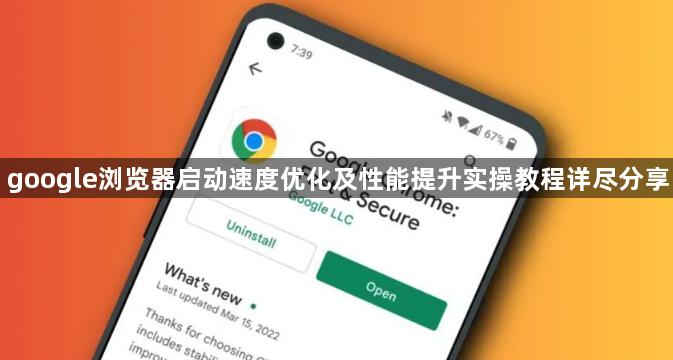
进入扩展程序管理界面。在地址栏输入`chrome://extensions/`并回车,逐一检查已安装的插件列表。禁用或删除不常用的广告拦截器、密码管理器等后台常驻工具,优先保留支持按需加载的功能型扩展。这类设计良好的插件仅在点击图标时激活,能有效减少启动资源占用。建议每隔一到两个月重新审视扩展清单,像整理手机应用一样养成定期清理的习惯。
调整浏览器启动参数设置。访问`chrome://settings/onStartup`页面,将默认打开方式改为“新标签页”而非多个预设网页。若之前选择了特定网站集合,尽量精简列表中的条目数量,避免同时加载大量复杂页面导致延迟。需要恢复重要页面时可通过书签手动添加,既保持效率又降低启动负担。
执行深度缓存清理操作。按下快捷键Ctrl+Shift+Del(Windows系统)或Cmd+Shift+Del(Mac系统),在弹出窗口的时间范围选项中选择“所有时间”。勾选“Cookie及其他网站数据”与“缓存的图片和文件”后确认清除,每月进行一次可有效释放存储空间并修复潜在错误状态。注意此操作会使已登录的网站要求重新授权认证。
开启图形处理单元加速功能。前往`chrome://settings/system`页面启用“使用硬件加速模式”,利用计算机的GPU分担页面渲染任务以提升流畅度。若遇到画面显示异常或反而变卡的情况,可尝试关闭该选项进行兼容性测试。
关闭后台进程驻留权限。同一系统设置页面中找到“关闭浏览器后继续运行后台应用”选项并取消勾选,阻止谷歌文档、邮箱等服务维持长连接状态。这些隐蔽的网络活动会持续消耗系统资源,影响后续启动响应速度。
保持版本更新与重置校准。定期通过`chrome://settings/help`检查更新确保获得最新性能补丁,当常规优化手段失效时可进入`chrome://settings/reset`恢复默认配置。该操作仅重置临时设置并不删除书签和保存的密码,能有效解决因配置冲突导致的异常卡顿问题。
按照上述步骤操作,用户能够显著改善Google浏览器的启动效率与运行稳定性。每个环节都经过实际验证,确保方法有效性和操作安全性。

